Epic boards
- GitLab 13.10에서 도입됨.
- GitLab 14.1에서 피처 플래그가 제거됨.
- GitLab 15.11에서 리스트 상단에 총 가중치 표시가 도입됨.
에픽 보드는 기존의 에픽 추적 기능과 라벨을 기반으로 하며, 에픽이 할당된 라벨에 따라 수직 디렉터리에서 카드로 표시됩니다.
각 디렉터리 상단에는 디렉터리에 있는 에픽의 수 ({에픽})와 모든 에픽의 총 가중치를 볼 수 있습니다 ({가중치}).
에픽 보드를 보려면:
- 왼쪽 사이드바에서 검색 또는 이동을 선택하고 그룹을 찾습니다.
- Plan > 에픽 보드를 선택합니다.
에픽 보드 생성
사전 요구 사항:
- 그룹에 대해 적어도 리포터 역할이 있어야 합니다.
새 에픽 보드를 만들려면:
- 왼쪽 사이드바에서 검색 또는 이동을 선택하고 그룹을 찾습니다.
- Plan > 에픽 보드를 선택합니다.
- 좌측 상단에서 현재 보드 이름이 표시된 드롭다운 디렉터리을 선택합니다.
- 새 보드 만들기를 선택합니다.
- 새 보드의 제목을 입력합니다.
- 옵션. 오픈 또는 닫힌 디렉터리 숨기기:
- 열린 디렉터리 표시, 닫힌 디렉터리 표시 확인란을 선택 해제합니다.
- 옵션. 보드 범위 설정:
- 범위 옆에 확장을 선택합니다.
- 라벨 옆에 편집을 선택하고 보드 범위로 사용할 라벨을 선택합니다.
- 보드 만들기를 선택합니다.
이제 일부 디렉터리을 추가할 수 있습니다. 이러한 옵션을 나중에 변경하려면 보드를 편집하세요.
에픽 보드 삭제
- GitLab 14.0에서 도입됨.
사전 요구 사항:
- 그룹에 대해 적어도 리포터 역할이 있어야 합니다.
- 그룹에 최소 두 개의 보드가 있어야 합니다.
활성 에픽 보드를 삭제하려면:
- 에픽 보드 페이지의 좌측 상단에서 드롭다운 디렉터리을 선택합니다.
- 보드 삭제를 선택합니다.
- 삭제를 선택합니다.
에픽 보드에서 수행할 수 있는 작업
- 새 디렉터리 만들기.
- 기존 디렉터리 제거.
- 에픽 필터링.
- 이슈 보드 사용시와 유사한 워크플로우 생성(팀 간의 이슈 보드 워크플로우 사용 시).
- 에픽 및 디렉터리 이동.
- 에픽 라벨 변경(에픽을 디렉터리 사이에 끌어다 놓음으로써).
- 에픽 닫기(닫힌 디렉터리으로 끌어다 놓음으로써).
- 에픽 보드의 범위 편집.
새 디렉터리 만들기
사전 요구 사항:
- 그룹에 대해 적어도 리포터 역할이 있어야 합니다.
새 디렉터리을 만들려면:
- 왼쪽 사이드바에서 검색 또는 이동을 선택하고 그룹을 찾습니다.
- Plan > 에픽 보드를 선택합니다.
- 우측 상단에서 새 디렉터리 만들기를 선택합니다.
- 새 디렉터리 열에서 라벨 선택 드롭다운 디렉터리을 확장하고 디렉터리 범위로 사용할 라벨을 선택합니다.
- 보드에 추가를 선택합니다.
디렉터리 제거
디렉터리을 제거해도 에픽 및 라벨에는 영향을 미치지 않으며, 단지 디렉터리 보기가 제거됩니다. 필요한 경우 언제든지 다시 만들 수 있습니다.
사전 요구 사항:
- 그룹에 대해 적어도 리포터 역할이 있어야 합니다.
에픽 보드에서 디렉터리을 제거하려면:
- 제거하려는 디렉터리 상단에서 디렉터리 설정 아이콘 ()을 선택합니다. 우측에 디렉터리 설정 사이드바가 열립니다. - 디렉터리 제거를 선택합니다. - 확인 대화상자에서 확인을 선택합니다.
에픽 보드에서 에픽 생성
- GitLab 14.0에서 도입됨.
사전 요구 사항:
- 그룹에 대해 적어도 리포터 역할이 있어야 합니다.
- 먼저 새 디렉터리을 생성했어야 합니다.
에픽 보드의 디렉터리에서 에픽을 생성하려면:
- 디렉터리 상단에서 새 에픽 () 아이콘을 선택합니다.
- 새 에픽의 제목을 입력합니다.
- 에픽 생성을 선택합니다.
에픽 필터링
- GitLab 14.0에서 도입됨.
에픽 보드 상단의 필터를 사용하여 원하는 결과만 표시합니다. 에픽 디렉터리과 라벨에서 사용하는 필터링과 유사합니다.
다음으로 필터링할 수 있습니다:
- 작성자
- 라벨
에픽의 이슈 개수, 가중치 및 진행 상황 보기
- GitLab 14.1에서 도입됨.
에픽 보드의 에픽은 이슈, 가중치 및 진행 상황의 요약을 보여줍니다. 열린 이슈 및 닫힌 이슈의 개수, 완료된 가중치 및 미완료된 가중치를 보려면 이슈 아이콘 {이슈}, 가중치 아이콘 {가중치}, 또는 진행 상황 아이콘 {진행 상황} 위로 마우스를 가져가세요.
에픽 및 디렉터리 이동
- 14.0에서 도입되었습니다.
에픽 및 디렉터리을 끌어서 이동할 수 있습니다.
전제 조건:
- 그룹에 대해 적어도 Reporter 역할이 있어야 합니다.
에픽을 이동하려면, 에픽 카드를 선택하고 현재 디렉터리 내의 다른 위치 또는 다른 디렉터리으로 끌어옵니다. 디렉터리 간에 에픽을 끌기에 대한 가능한 영향에 관해 알아보세요.
디렉터리을 이동하려면, 상단 표시줄을 선택하고 수평으로 끌어옵니다. Open 및 Closed 디렉터리은 이동할 수 없지만 에픽 보드를 편집할 때 숨길 수 있습니다.
에픽을 디렉터리의 시작으로 이동
- 15.4에서 도입되었습니다.
많은 에픽을 보유하고 있을 때, 보드 디렉터리 아래에서 에픽을 매뉴얼으로 맨 위로 끌어올리는 것은 불편합니다. 메뉴 바로 가기를 이용하여 에픽을 디렉터리 맨 위로 이동할 수 있습니다.
필수 조건:
- 그룹에 대해 적어도 Reporter 역할이 있어야 합니다.
디렉터리의 시작으로 에픽을 이동하려면:
- 에픽 보드에서 이동하고자 하는 에픽 카드 위에 마우스를 올립니다.
- 카드 옵션 ()을 선택한 후 디렉터리 시작으로 이동을 선택합니다.
에픽을 디렉터리의 끝으로 이동
- 15.4에서 도입되었습니다.
많은 에픽을 보유하고 있을 때, 보드 디렉터리 위에서 에픽을 매뉴얼으로 맨 아래로 끌어올리는 것은 불편합니다. 메뉴 바로 가기를 이용하여 에픽을 디렉터리 맨 아래로 이동할 수 있습니다.
필수 조건:
- 그룹에 대해 적어도 Reporter 역할이 있어야 합니다.
디렉터리의 끝으로 에픽을 이동하려면:
- 에픽 보드에서 이동하고자 하는 에픽 카드 위에 마우스를 올립니다.
- 카드 옵션 ()을 선택한 후 디렉터리 끝으로 이동을 선택합니다.
디렉터리 간에 에픽을 끌기
디렉터리 간에 에픽을 끌 때, 소스 디렉터리과 대상 디렉터리에 따라 결과가 다릅니다.
| Open으로 | Closed로 | 레이블 B 디렉터리으로 | |
|---|---|---|---|
| From Open | - | 에픽 닫기 | 레이블 B 추가 |
| From Closed | 에픽 다시 열기 | - | 에픽 다시 열기 및 레이블 B 추가 |
| From 레이블 A 디렉터리 | 레이블 A 제거 | 에픽 닫기 | 레이블 A 제거 및 레이블 B 추가 |
에픽 보드의 범위 편집
필수 조건:
- 그룹에 대해 적어도 Reporter 역할이 있어야 합니다.
에픽 보드의 범위를 편집하려면:
- 오른쪽 상단에서 보드 편집을 선택합니다.
- 선택 사항:
- 보드 제목을 편집합니다.
- Open 및 Closed 열을 표시하거나 숨깁니다.
- 보드의 범위로 다른 레이블을 선택합니다.
- 변경 사항 저장을 선택합니다.
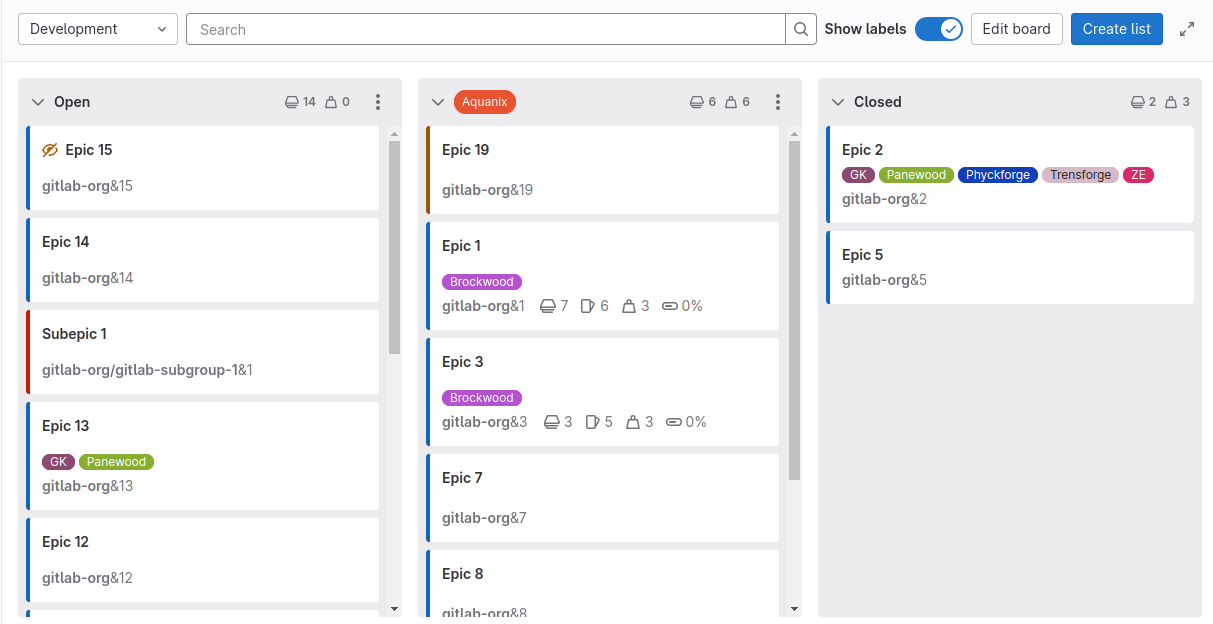
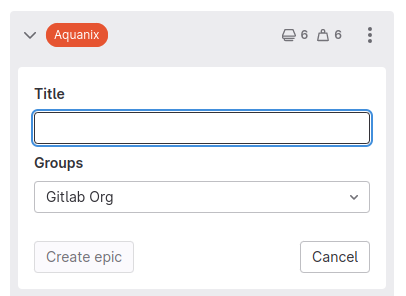
 도움말
도움말